日期:2013-02-01 00:00 作者:win7系统官网 来源:http://www.win770.com
很多对电脑不熟悉的朋友不知道win8系统旗舰版iE浏览器主页被搜狗篡改了的问题如何解决,虽然win8系统旗舰版iE浏览器主页被搜狗篡改了的少许解决办法,所以小编就给大家准备了win8系统旗舰版iE浏览器主页被搜狗篡改了的情况实在太难了,只需要按照;1、打开iE后,发现是搜狗,第一反应是,主页被修改了,因为正版系统的主页,一般都是微软的网址,于是打开“internet 选项”,在常规下,看看主页是否被修改,结果发现,没有被修改; 2、如果“internet 选项”中的没被修改,则可能是注册表中的主页设置被修改了,于是复制了搜狗的网址;;的方法即可解决,接下来小编就给大家带来win8系统旗舰版iE浏览器主页被搜狗篡改了的具体解决流程。
1、打开iE后,发现是搜狗,第一反应是,主页被修改了,因为正版系统的主页,一般都是微软的网址,于是打开“internet 选项”,在常规下,看看主页是否被修改,结果发现,没有被修改;
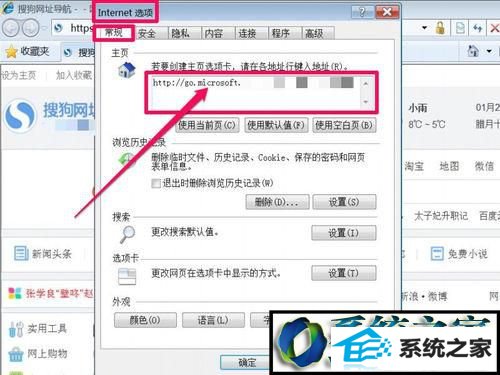
2、如果“internet 选项”中的没被修改,则可能是注册表中的主页设置被修改了,于是复制了搜狗的网址;
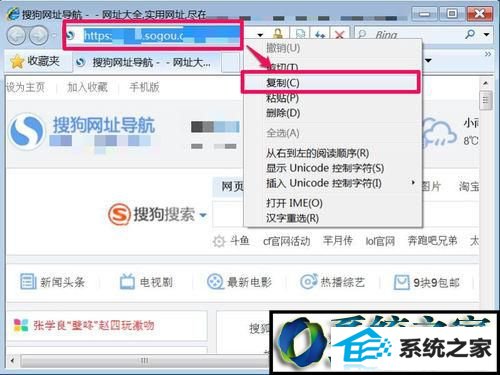
3、打开注册表,开始->运行->输入regedit命令->确定。在注册表编辑框窗口,选择“编辑”菜单下的“查找”;
4、把刚才复制的搜狗网址输入到“查找目标”中,再勾选“值”和“数据”,按“查找下一个”;
5、经过查找后,并没有在注册表中发现这个网址;
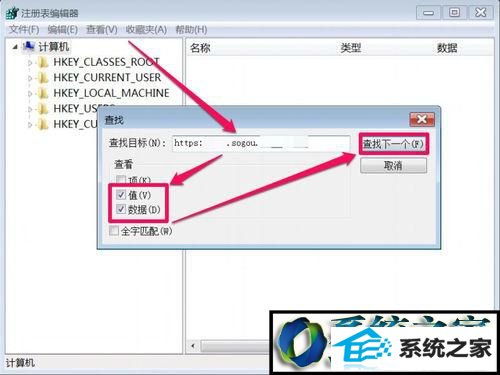
6、打开iE时会弹出一个默认浏览器提示框,发现地址栏中并不是搜狗的地址;
7、如果要是有人遇到这种情况,先把默认浏览器设置成除iE外其它的浏览器,在“internet 选项”的“程序”下,勾选“iE不是默认的web浏览器时提示我”这一项。重启浏览器,就会弹出默认浏览器提示框,也就能看到这个跳转网址;
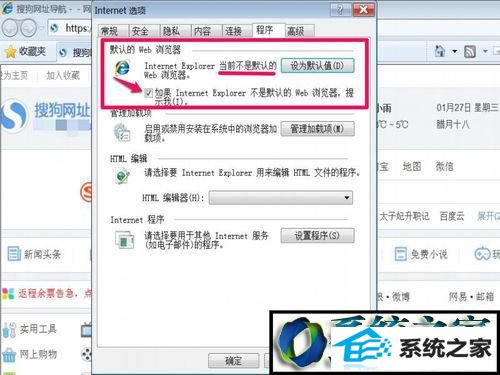
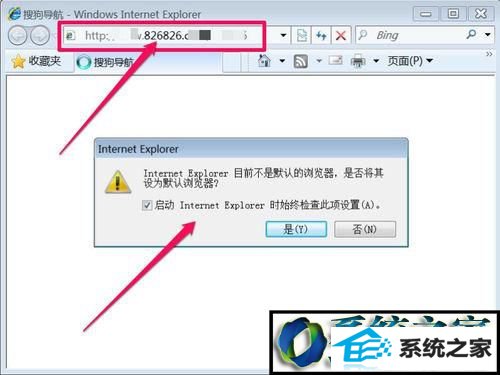
8、 把这个网址复制下来,再到注册表中去搜索;

9、在“LockiEstartpage”的右侧,看到这个网址,根据注册项的名称LockiEstartpage,就能明白,锁定iE的开始页;
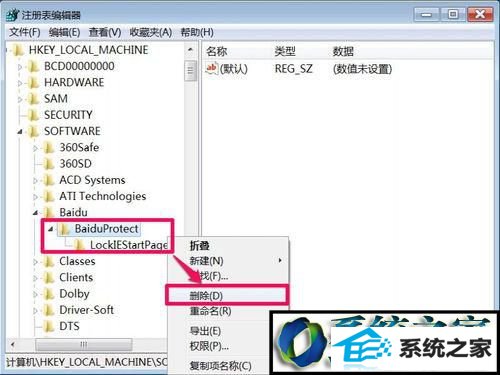
10、不要以为删掉了,就可以了,还要继续搜索,点击“编辑”下的“查找下一个”;
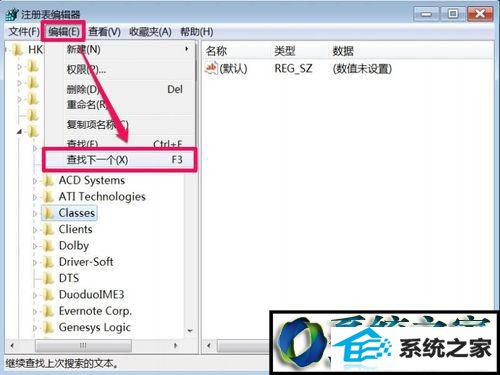
11、在HKEY_LoCAL_MACHinE/soFTwARE/Microsoft/internet Explorer/MAin路径下,又发现了好几个,default_page_URL(默认主页),First Home page(第一主页),start page(开始页),都有这个网址;
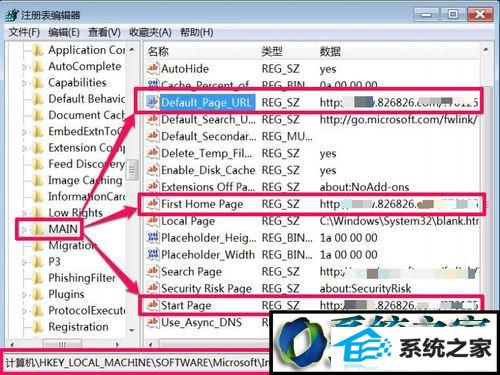
12、这三个项就不能删除的,这是系统本来就有的,是iE原有的,只能修改后面的值,也就是后面的网址,双击,弹出修改框,数据数值改为自已的设置的主页,如百度导航,三个网址都修改过来;
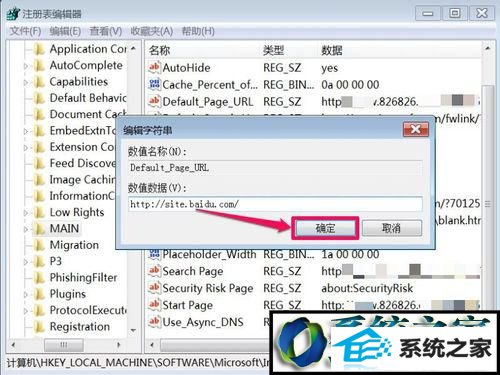
13、改完以后,再查找下一个,如果有,全部改掉,直到注册表搜索完,完成后,再去打开iE浏览器试试,一切正常,清除成功。
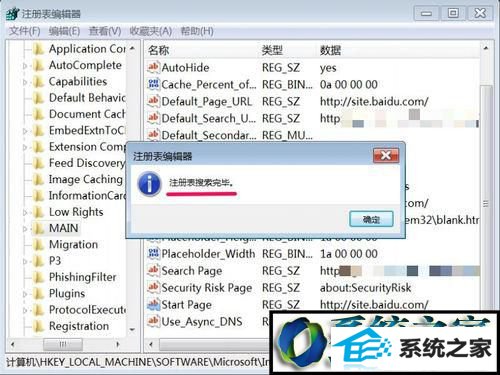
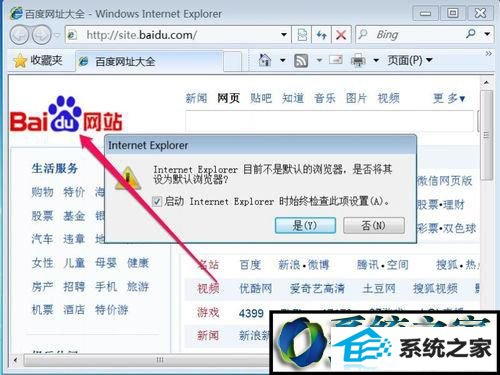
栏目推荐: windows7专业版 金山重装系统 雨林木风系统下载 win7激活码 深度xp系统下载 win10关闭自动更新 专注于win7系统 电脑公司
专题推荐: 鹰王系统 番茄花园网站 windows7旗舰版安装 重装系统教程 下载windowsxp系统 w7